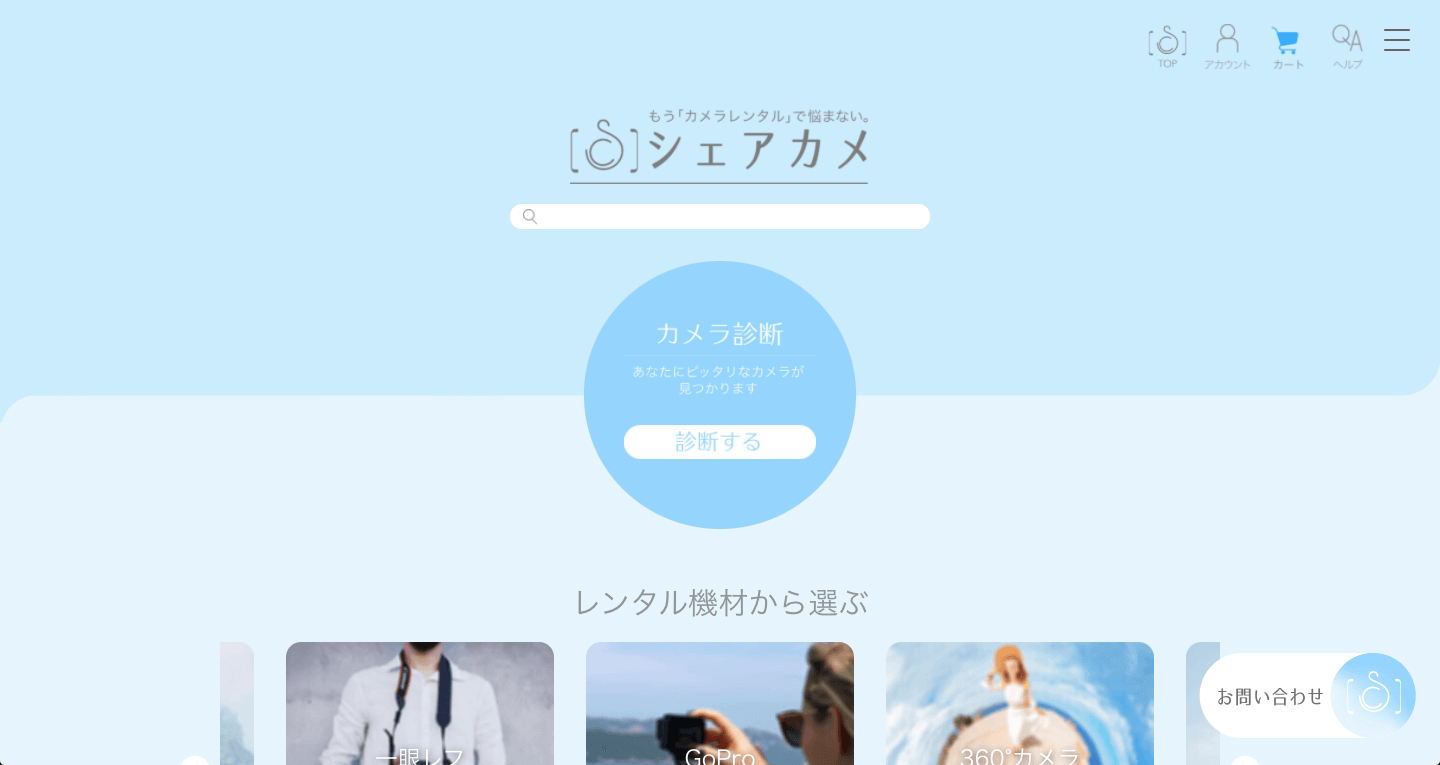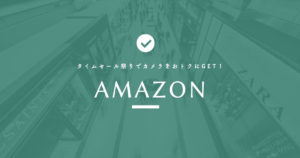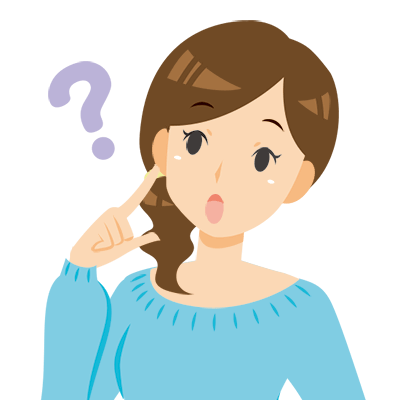 ふぉと美
ふぉと美新しいカメラ試してみたい!
でも買うほどじゃないんだよね……。
今の時代、買うよりもレンタルするのがコスパ良いですよ。
今回は「シェアカメ」でレンタルしてすごく良かったので、どんな感じかご紹介しますね。
こんな方におすすめ
- シェアカメに興味がある人
- カメラのレンタルが初めての人
- シェアカメでのレンタル方法を知りたい人
実際に僕もシェアカメを何度も利用しており、便利さを実感しています!
本記事の執筆者
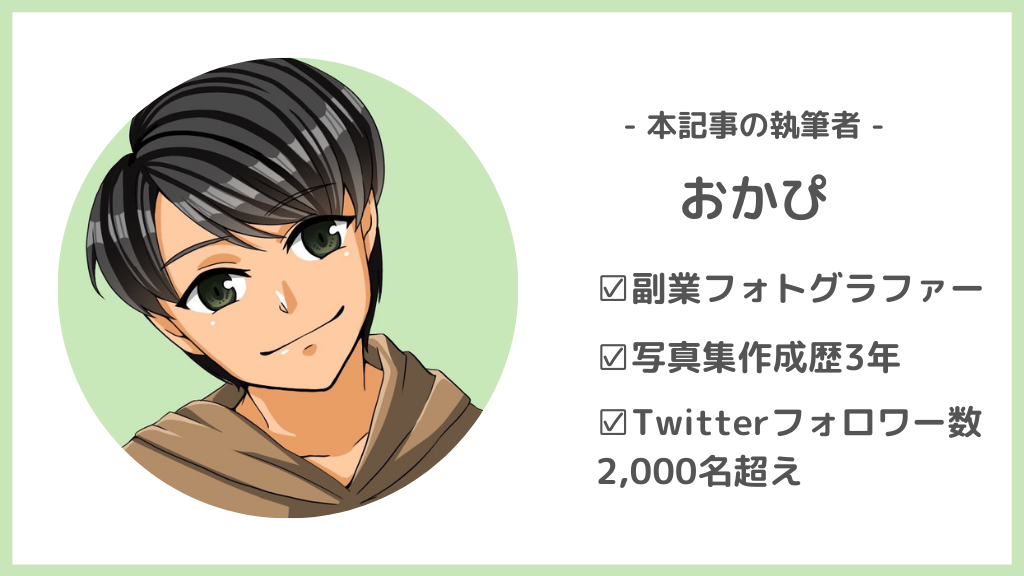
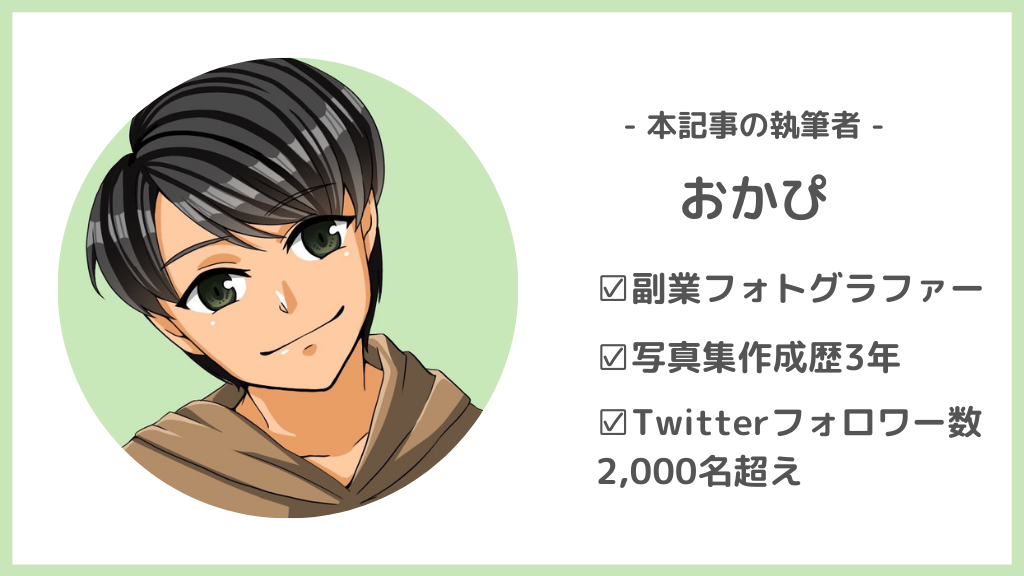
この記事を読めば、シェアカメでのレンタルがどんな感じなのかがすぐに理解できます。
シェアカメって何?
シェアカメは、最適なカメラを見つけることができるカメラレンタルECサービス。
「もうカメラレンタルで悩まない。」のキャッチコピーの通り、とにかく選ぶのがラクなのが特徴です。
実際HPを見てみると、「カメラ診断」や「オールインワンセット」など初心者でも簡単にカメラを見つけられる機能が充実していました。



これなら私でも悩まずに選べそう!
シェアカメ:初心者でも悩まず借りれるカメラレンタルサービス
シェアカメのカメラ診断ってどんなの?


シェアカメのカメラ診断は、たった5問の質問に答えるだけで最適なカメラを教えてくれる診断。
「撮りたい被写体は?」や「室内と室外どっち?」など、質問は簡単なものばかりです。
結果画面からそのままレンタル画面に移行できるから、流れもスムーズですよ。
カメラ診断とは、5問のQ&Aから最適なカメラを教えてくれるシステムのこと。
シェアカメのオールインワンセットって何?
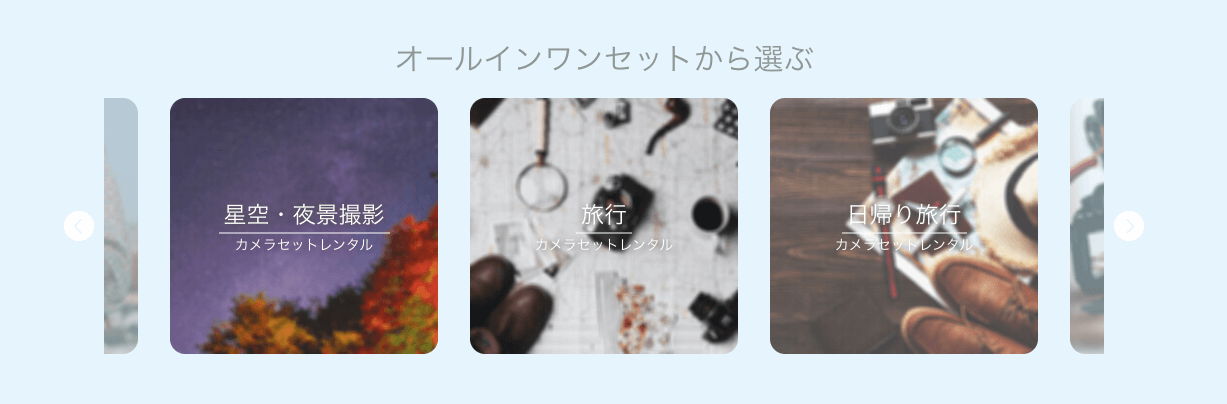
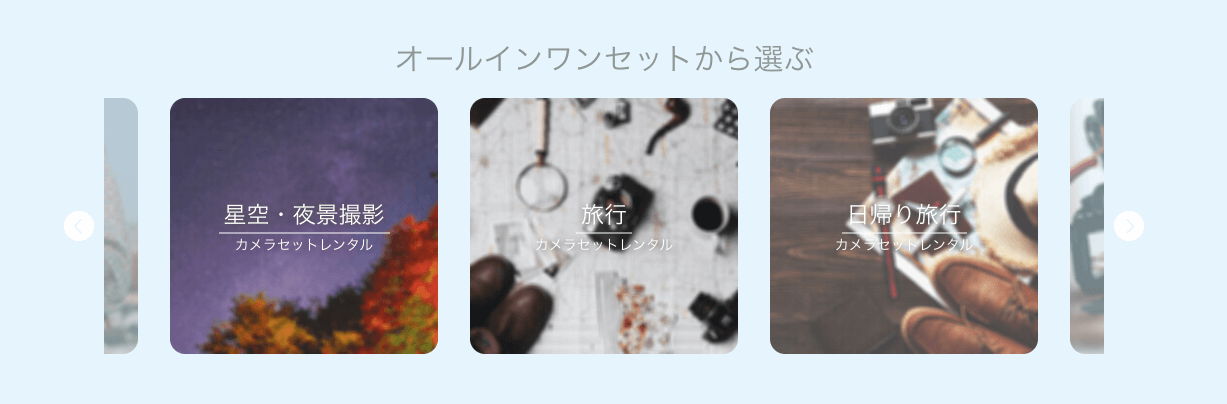
シェアカメのオールインワンセットは、撮影目的ごとに必要な機材をまとめてレンタルできる仕組み。
何が必要なのかいちいち確認するのが面倒な初心者さんにおすすめです。
オールインワンセット一覧
- 旅行
- 女子会
- 動画配信
- 日帰り旅行
- 一眼デビュー
- 星空・夜景撮影
- 料理・趣味撮影
- #おうちでカメラ
- #おうちでカメラmini
- GoProアクティブ
- GoProエクストリーム
必要に応じて三脚や照明もセットになってるのがほんと助かる。
何が要るのかわからない初心者でも、付属品選びを迷う必要がありません。



ズボラな僕でもあっという間に選べました!
シェアカメの口コミ


シェアカメの実際の利用者の声をまとめました。
意見が偏らないように、良い意見も良くない意見も載せてます。
見たところ星は4か5がほとんどだったので、全体的な満足度は高めなようですね。
他のレンタルサービスもあるけど、利用シーンや充実したセットはあまりない印象。
HPが綺麗で操作性がわかりやすい点も初心者には嬉しいですね。
シェアカメの利用手順
シェアカメを利用するには会員登録とレンタル手続きが必要です。
指示通りに進んでいけば難しくないですが、この記事でも画像つきで解説していきますね。
新規会員登録をしよう
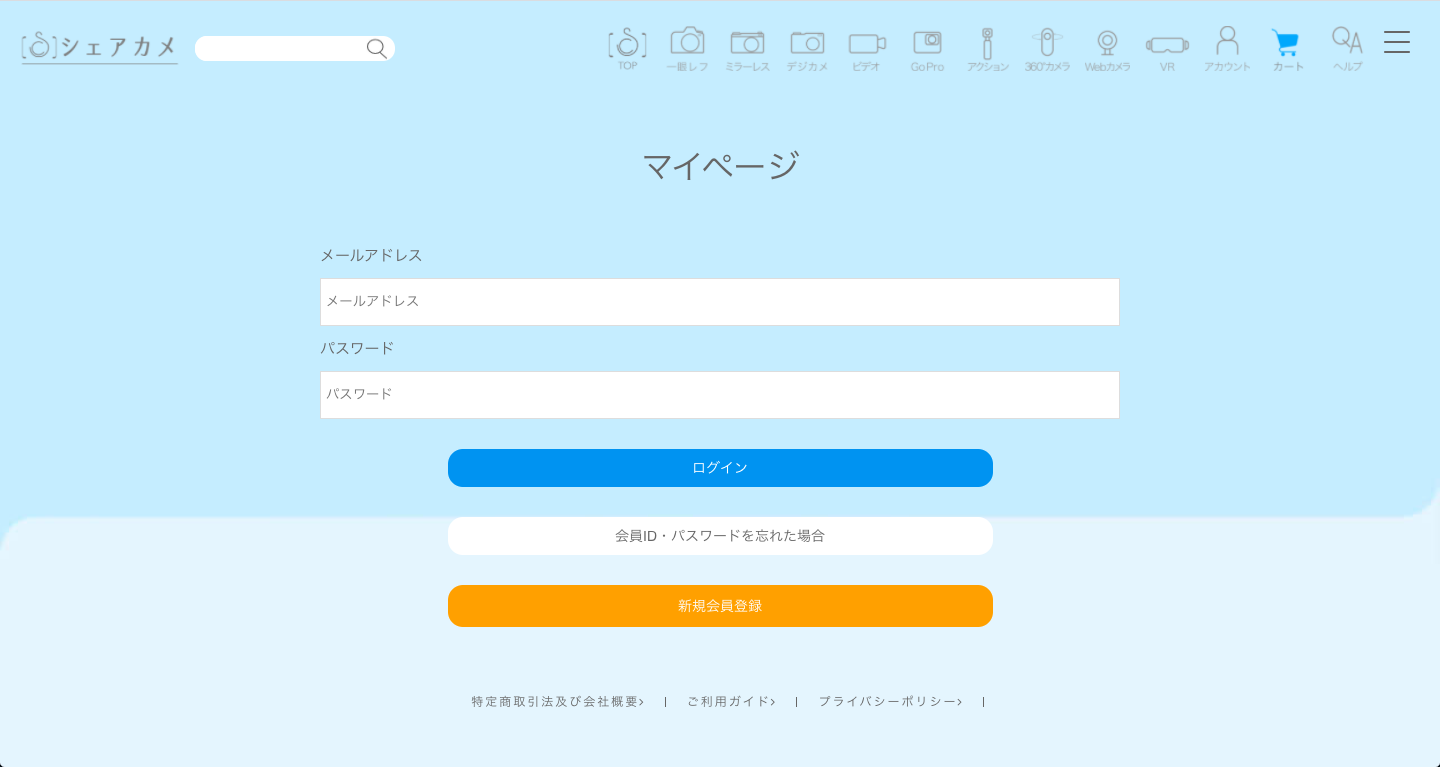
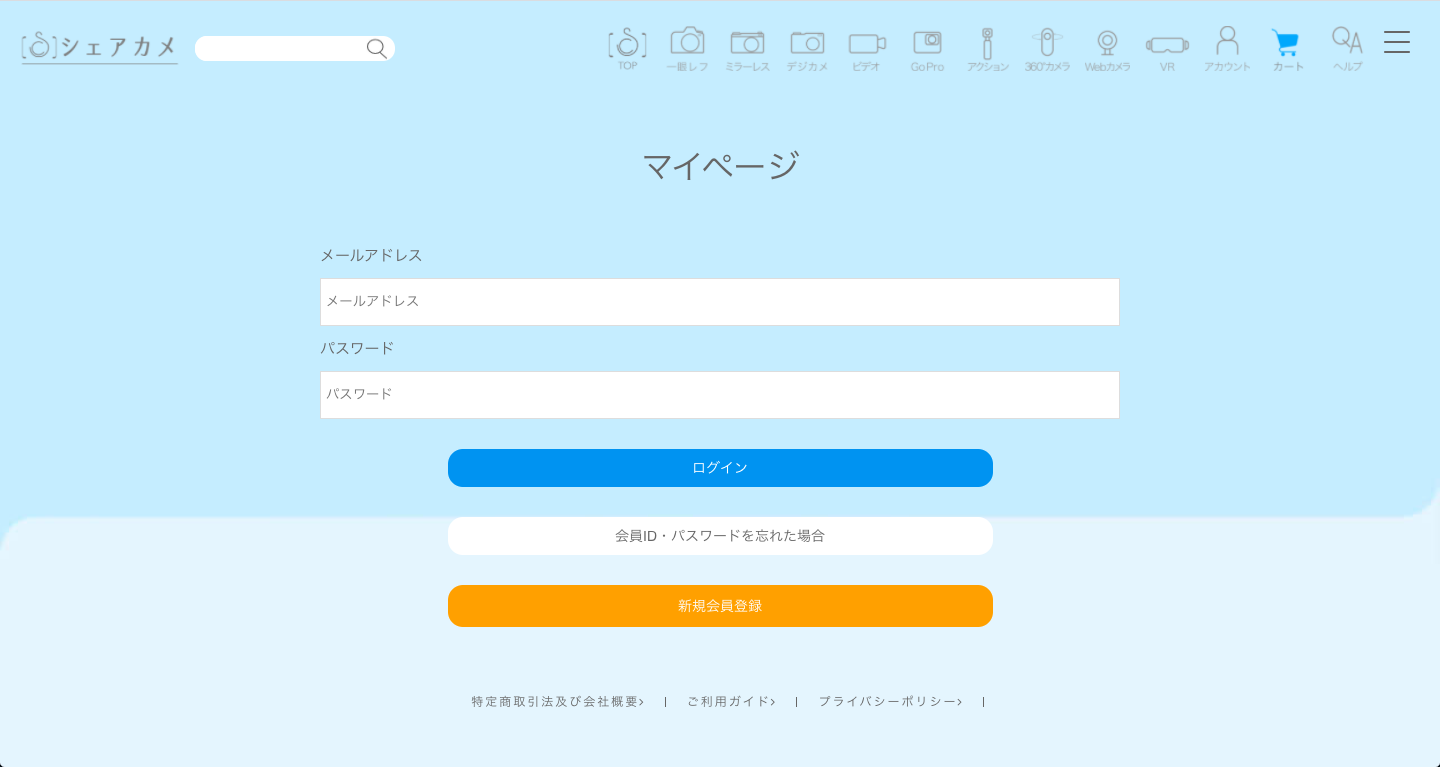
まずは会員登録をしましょう。
大まかな手順は以下の通りです。
新規会員登録手順
- トップページ右上「アカウント」をクリック
- 下の方にある「新規会員登録」をクリック
- 指示通り入力していく
レンタルしたいカメラの注文過程でも会員登録はできるので、自分にとってやりやすい方で大丈夫ですよ。
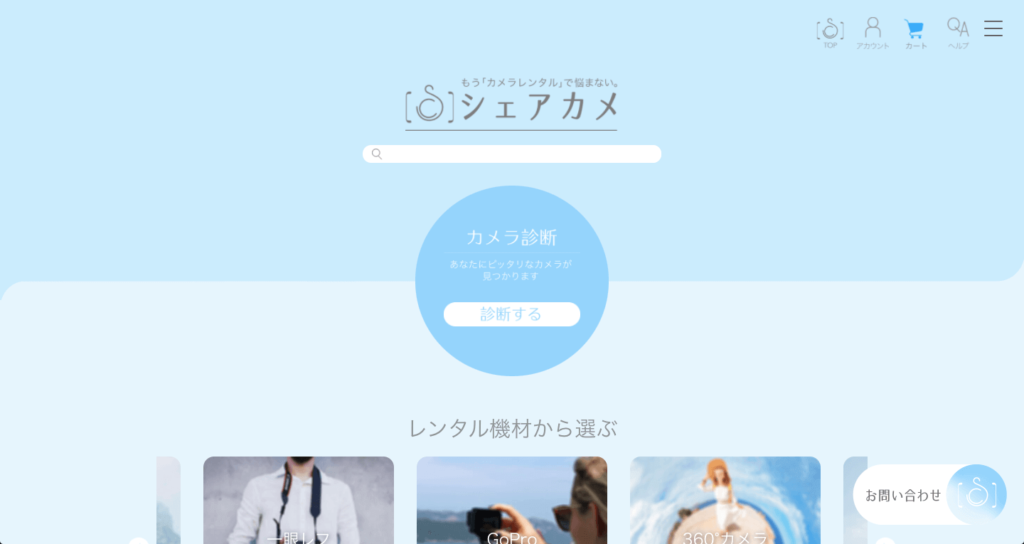
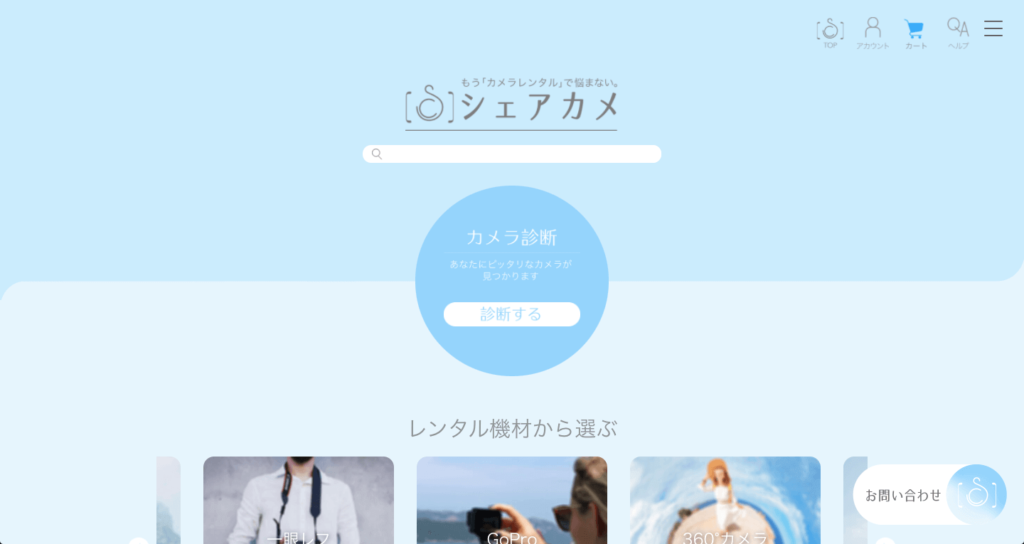
画面右上のアイコンのうち、左から2番目にある人型の「アカウント」をクリックしましょう。
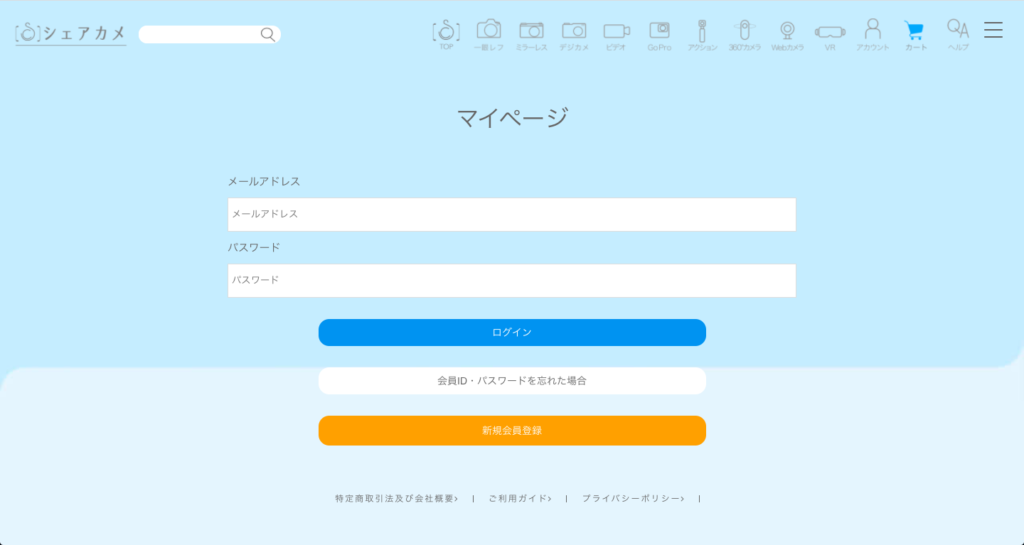
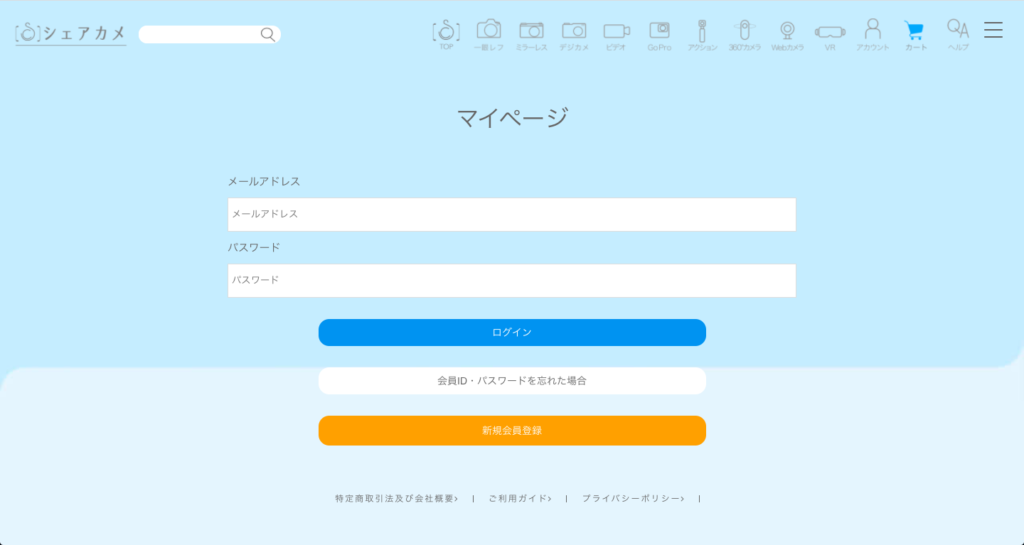
次に、「新規会員登録」と書かれたオレンジのボタンを押します。
すでに会員登録が済んでいる場合は、メールアドレスとパスワードを入れてログインしましょう。
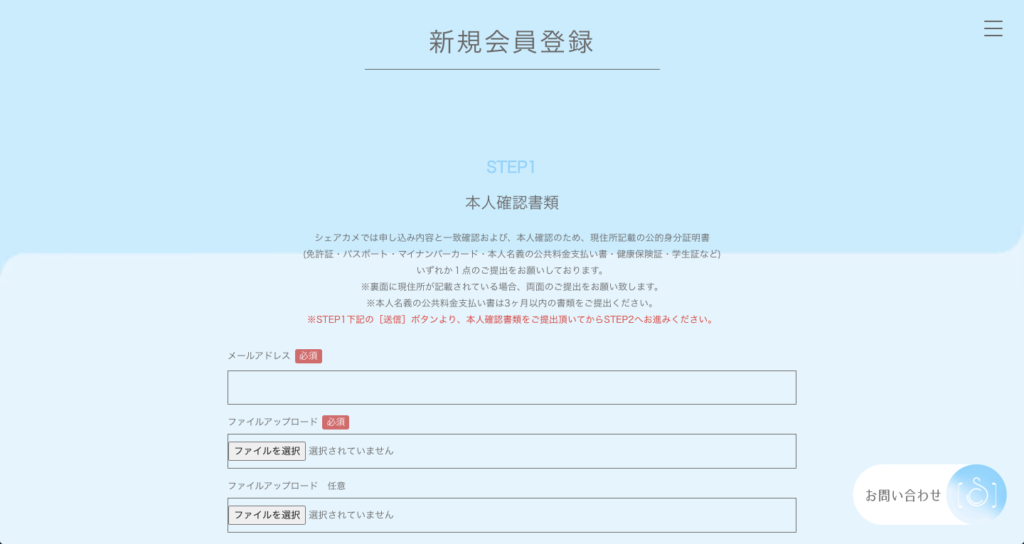
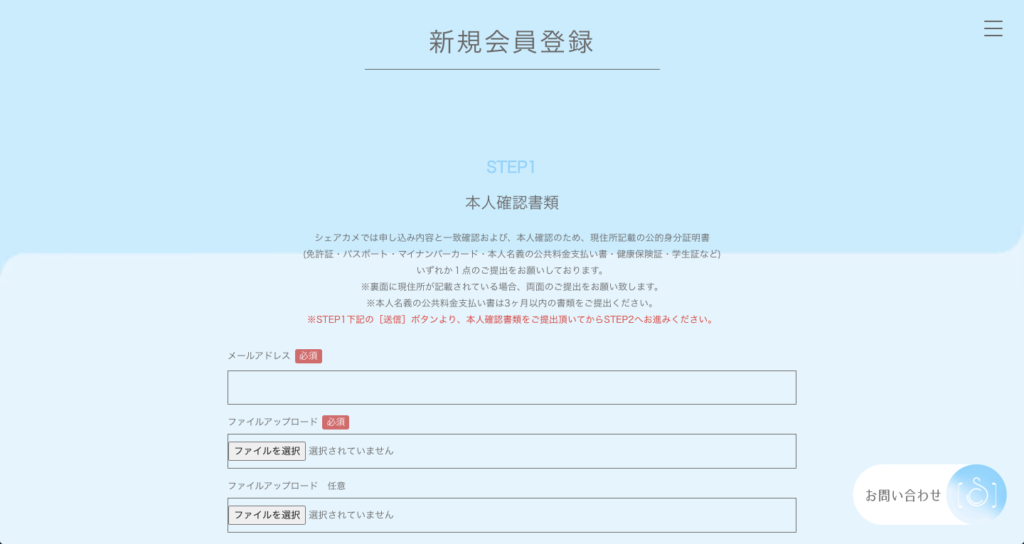
メールアドレスや本人確認書類の登録が必要となります。
初回だけ少し面倒ですが、安心に利用するためにも必要な手続きなのでしっかり登録しましょう。
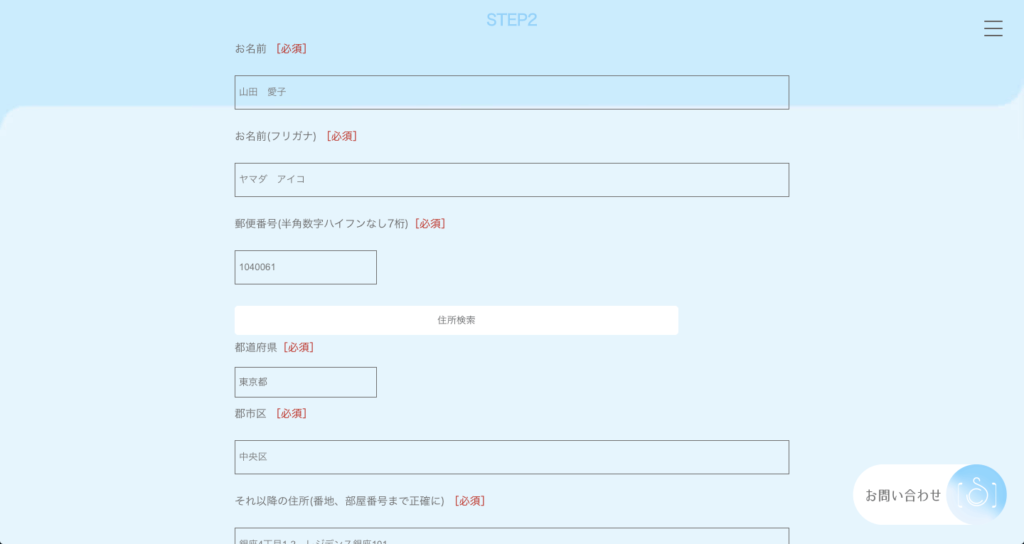
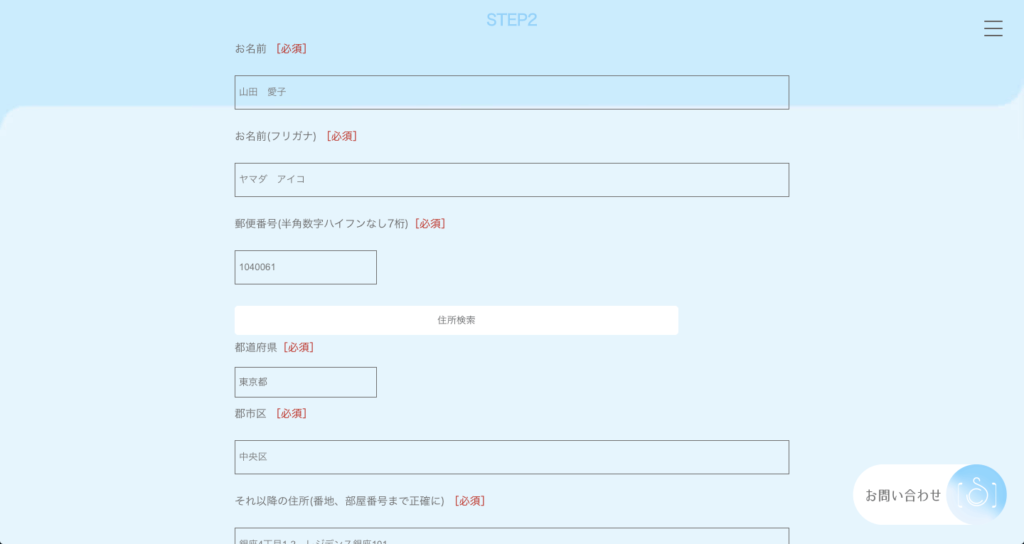
その後、必要事項の入力をします。
名前や住所など、基本的なものばかりなので30秒程で終わりますね。
最後に下にスクロールして登録ボタンを押せば、会員登録は完了となります。
レンタル手続きをしよう
会員登録が完了したら、実際にレンタルをしてみましょう。
レンタル手続きにも手順があるので、それぞれ解説していきますね。
大まかな手順は以下の通りです。
レンタル手続きの手順
- レンタル機材を選ぶ
- 内容確認をしてお届け日を選択
- ご注文手続きへ進む
- 配送先の選択
- お届け方法の指定
- 最終確認
- 注文完了
レンタルしたいカメラの注文過程でも会員登録はできるので、自分にとってやりやすい方で大丈夫ですよ。
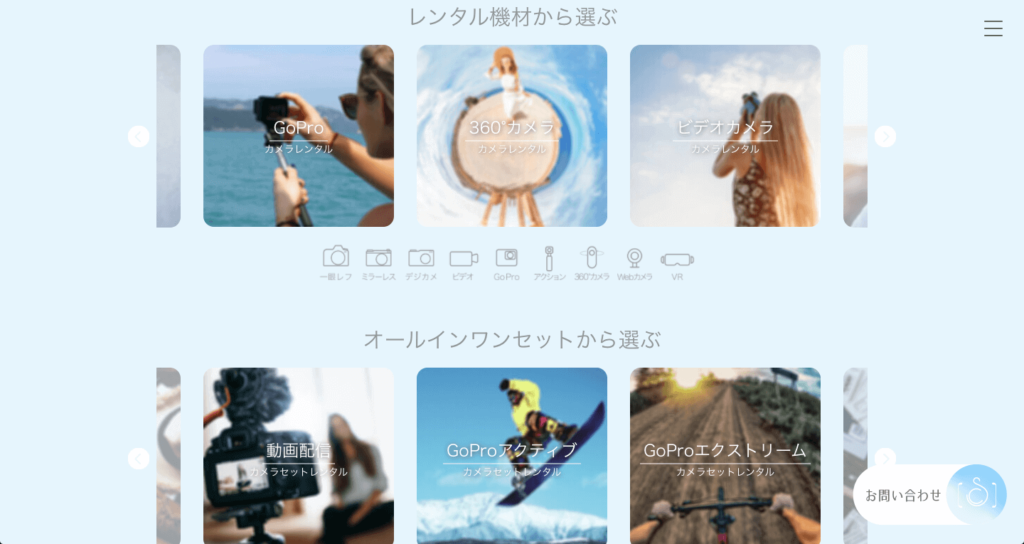
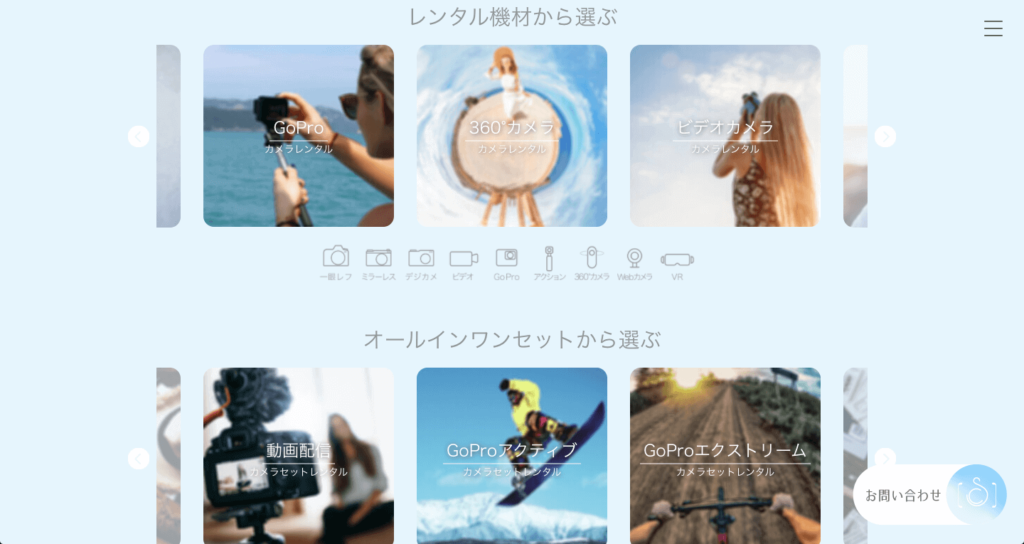
レンタルしたい機材を選びましょう。
カメラ診断から自分に合ったカメラを見つけることも可能です。
僕は今回GoProのセット一式をレンタルしたかったので、「レンタル器材」から選択しました。
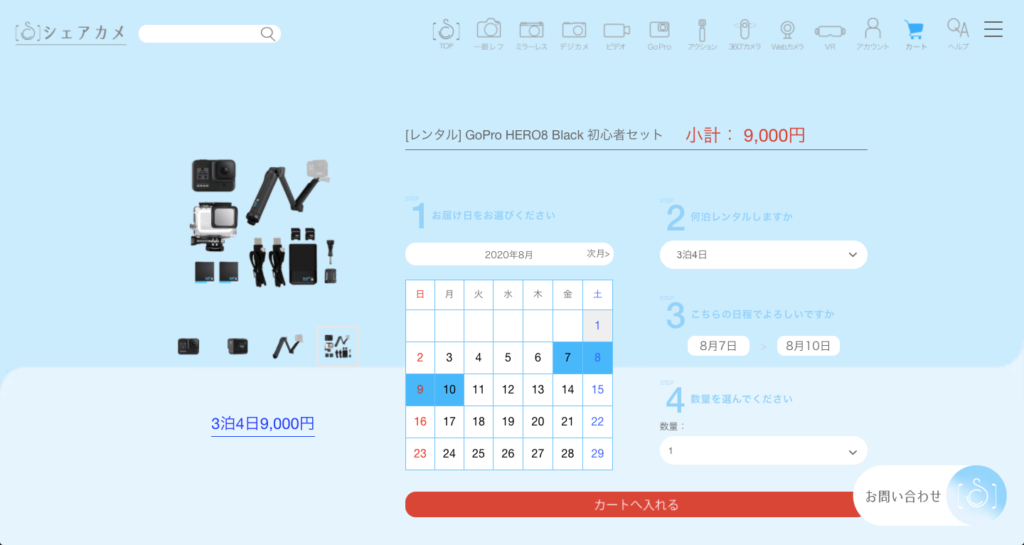
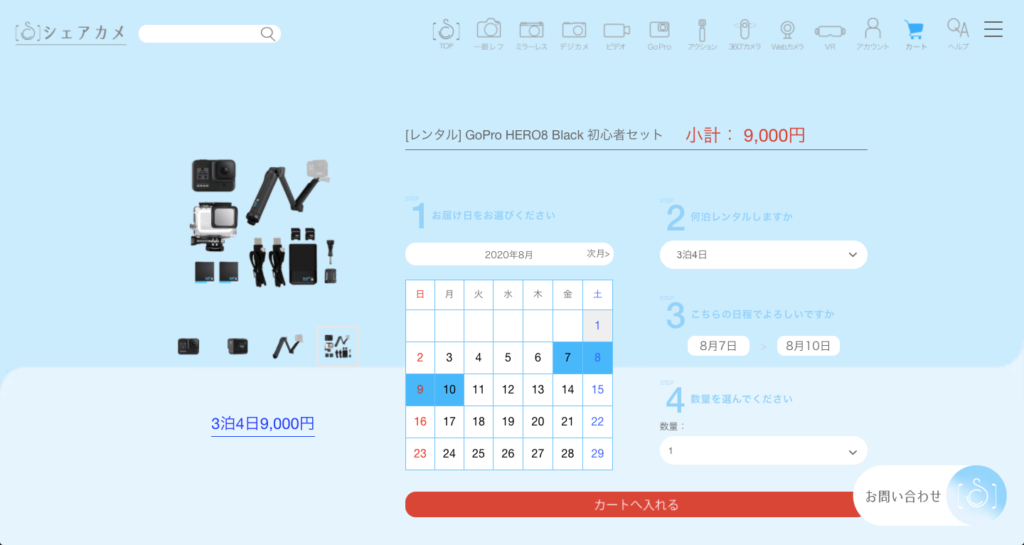
レンタル器材の画面に移動したら、まずは機材や備品を確認して本当に借りるか確認しましょう。
問題なければ、1〜4の項目をチェックしていきましょう。
僕は4泊5日でレンタルをしたので、900円の追加料金が発生します。
チェックするポイント
- お届け日:機材を受け取る日を決めよう
- 期間の確認:何泊レンタルするかを決めよう
- 日程確認:返却日も併せて確認しよう
- 数量確認:注文する数量が正しいかチェック
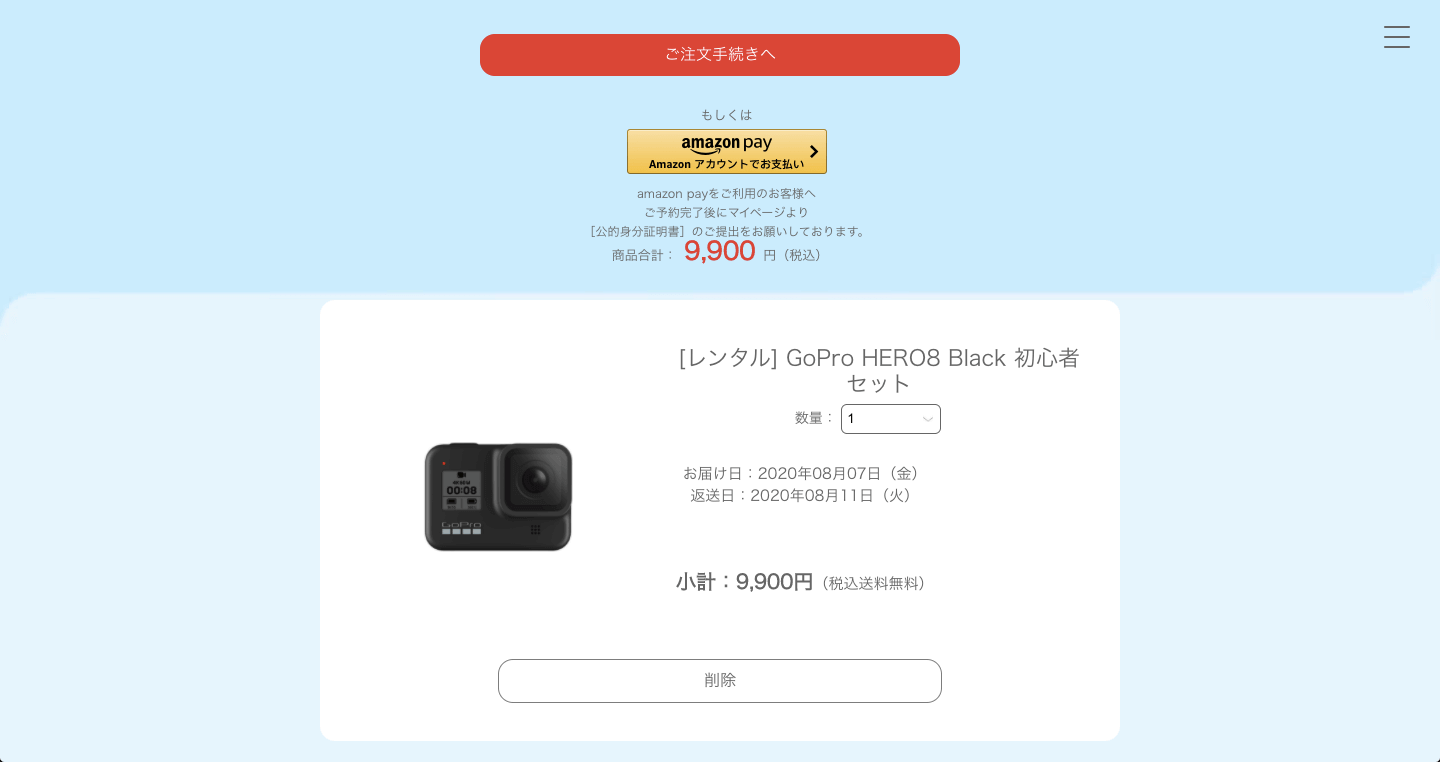
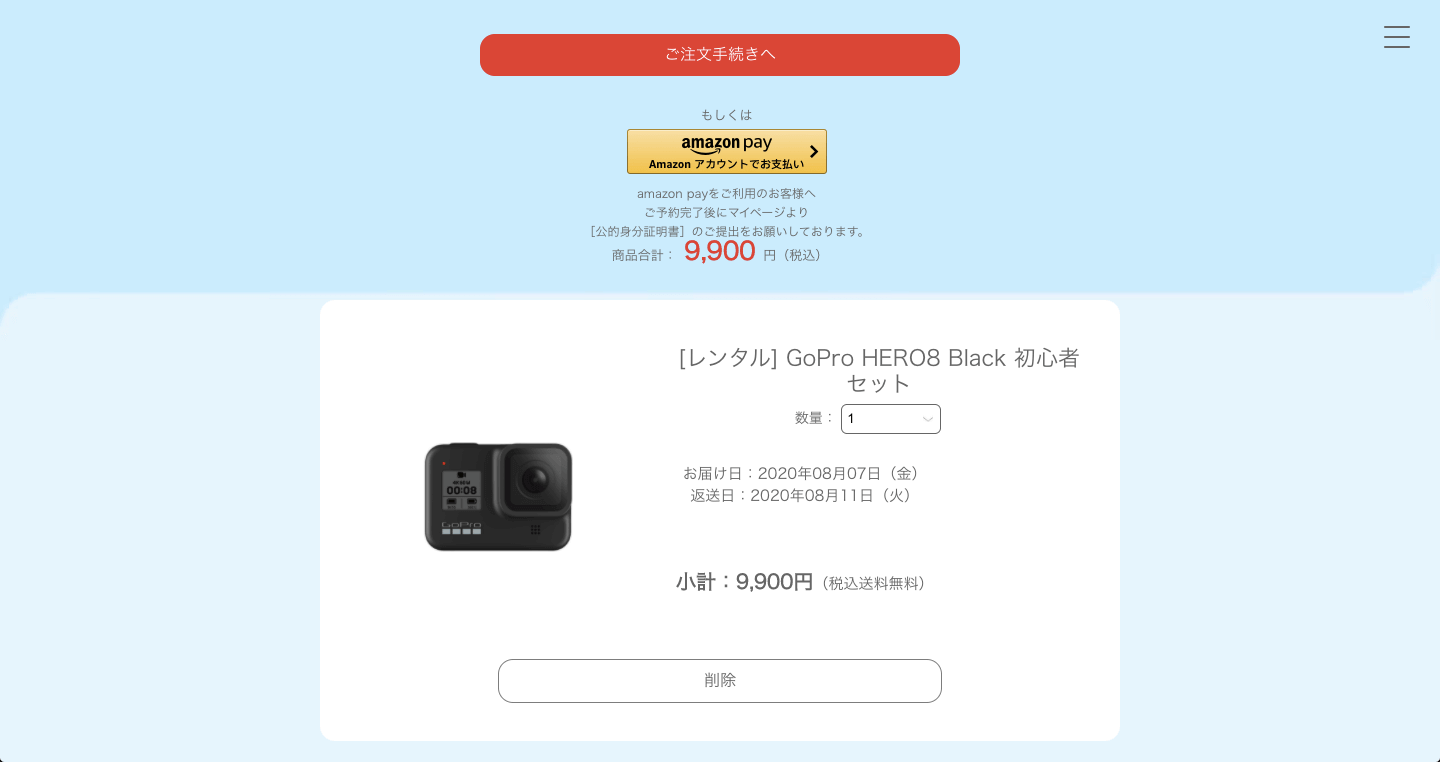
内容を確認して、問題なければ「ご注文手続きへ」をクリック。
Amazon Payでも払えるので、必要に応じて選択しましょう。
まだ会員登録が済んでいない場合は、ここから会員登録ページに進みますよ。
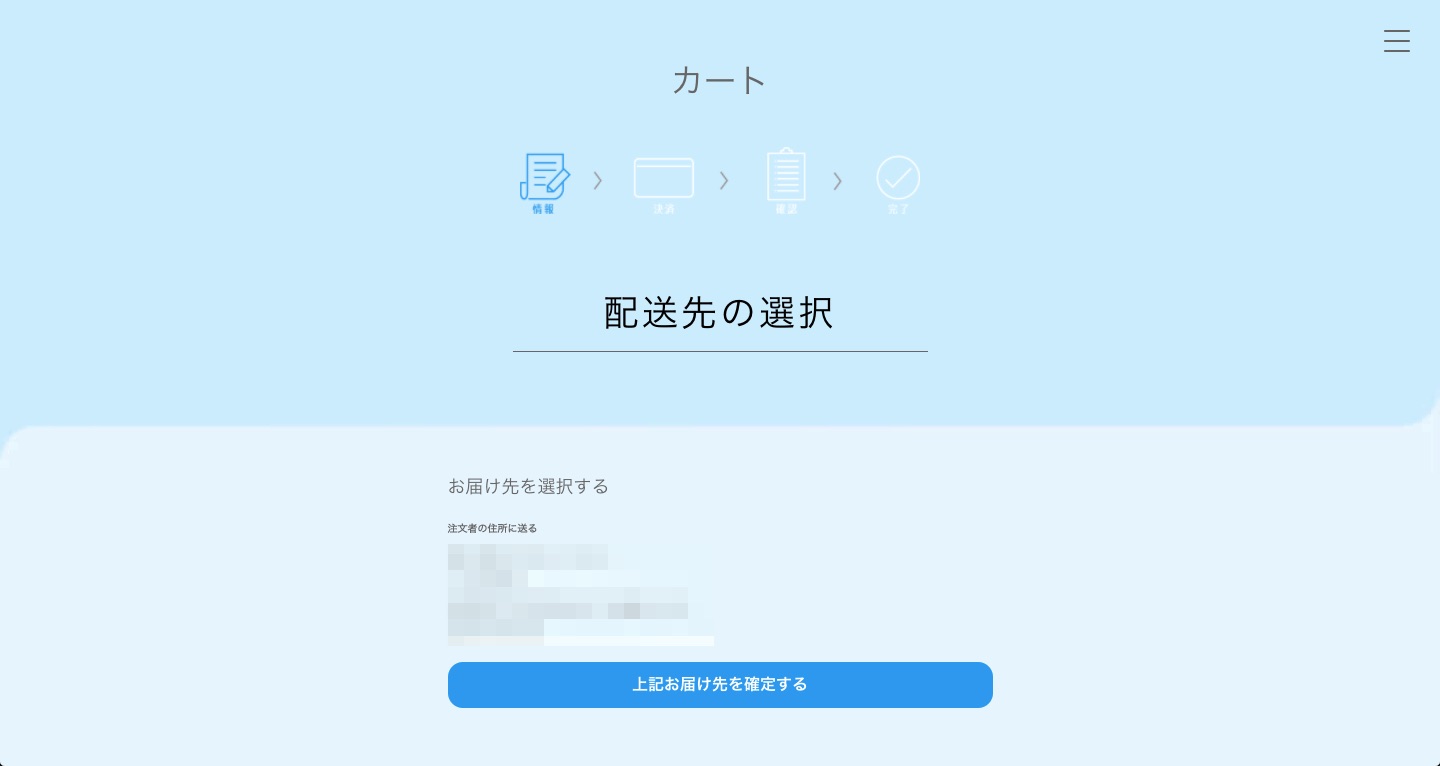
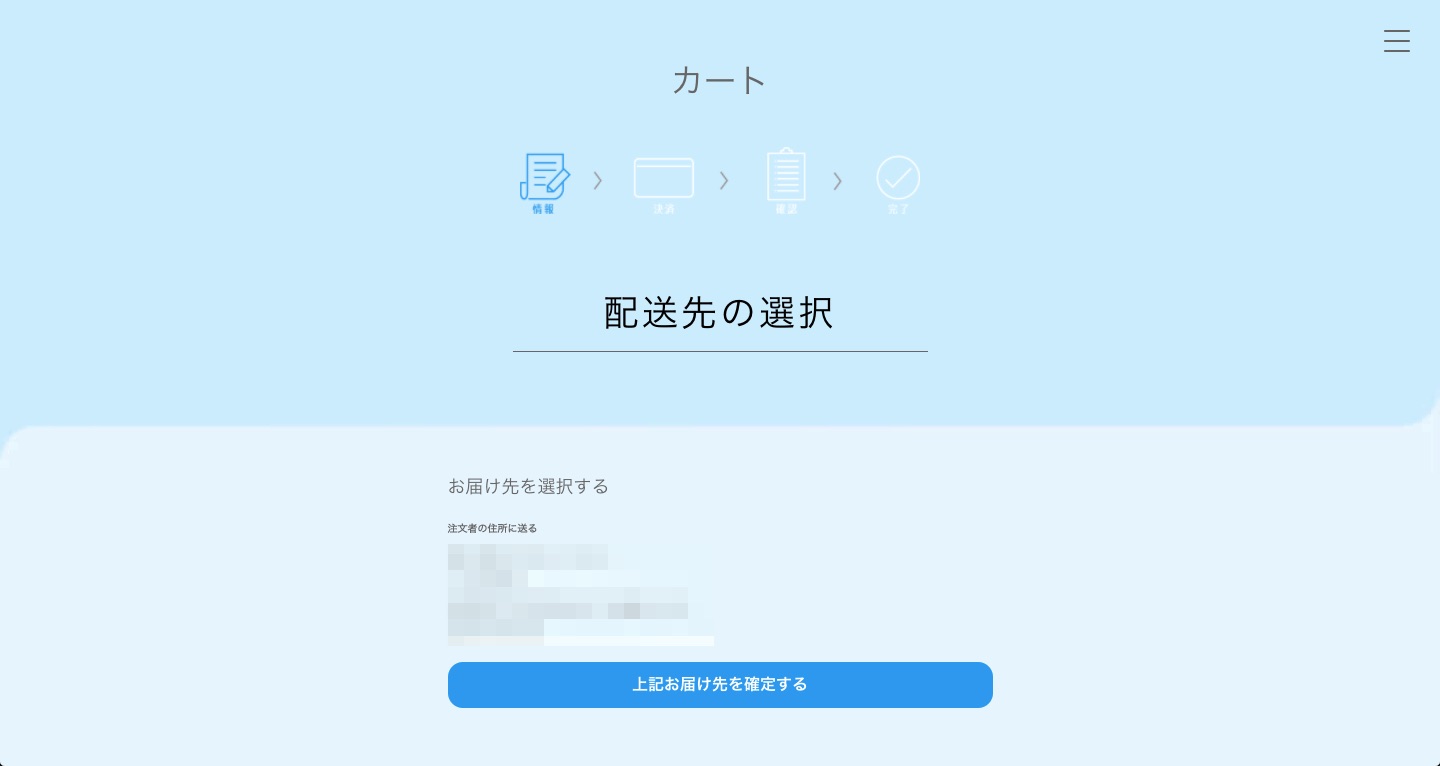
配送先を選択しましょう。
確実に受け取れる場所を指定しておくのがおすすめ。
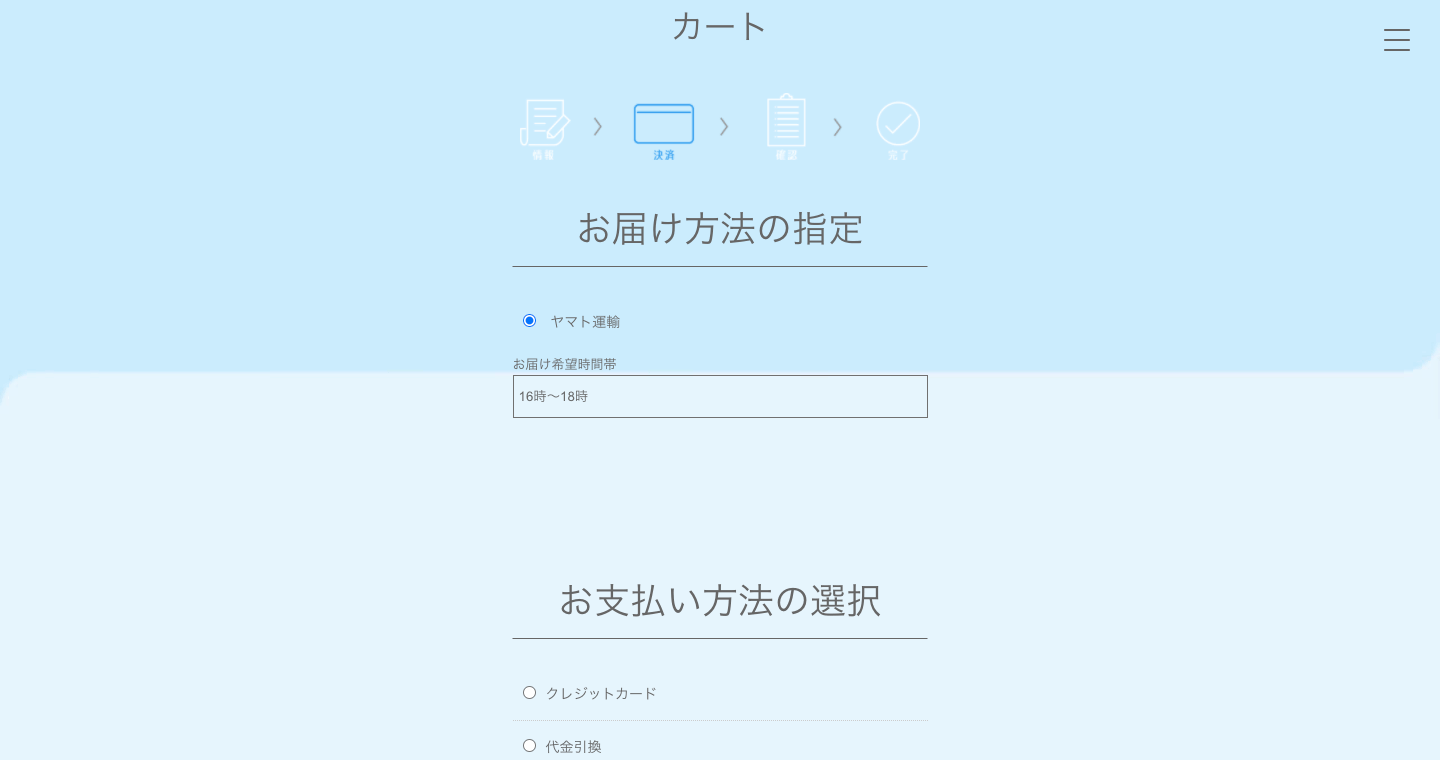
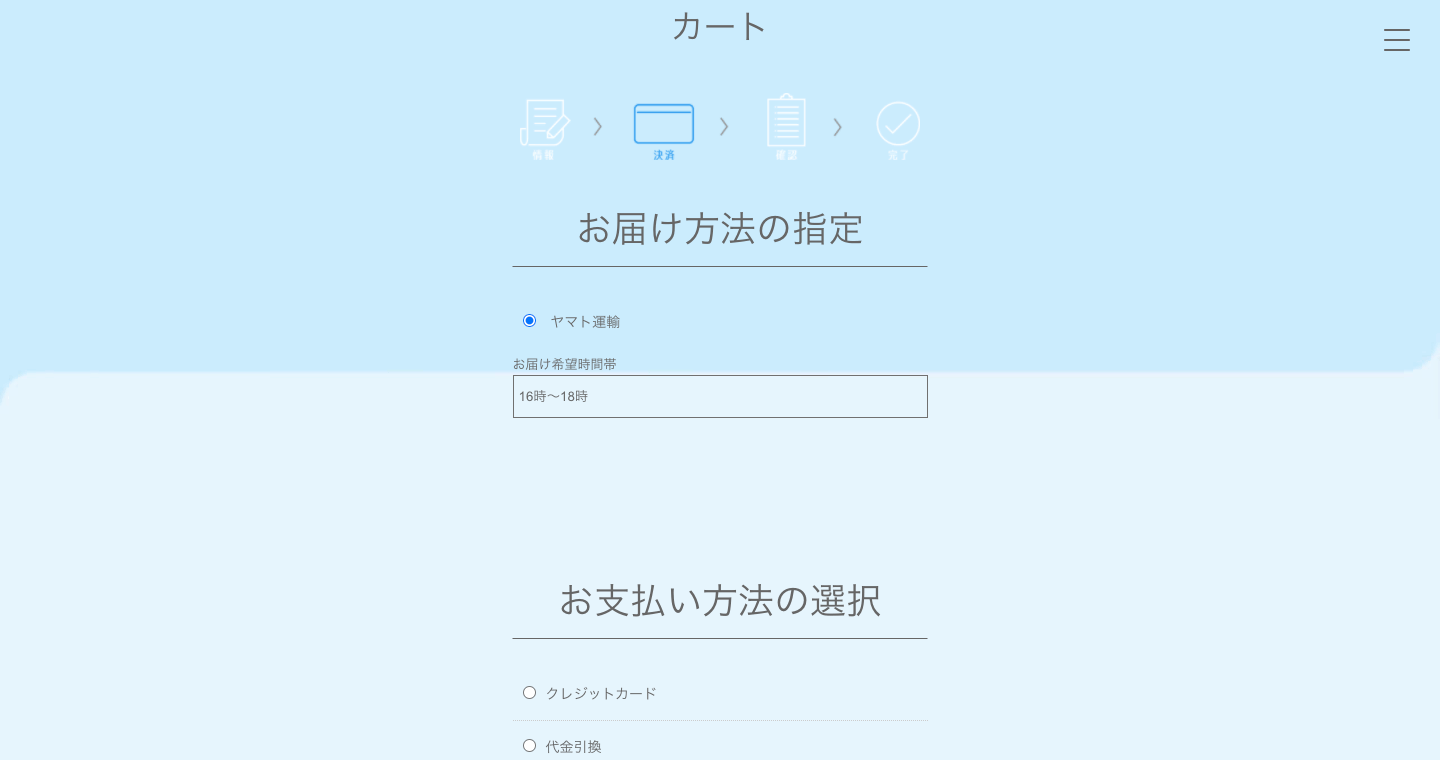
お届け希望時間帯やお支払い方法を選択。
僕は16時〜18時、クレジットカード払いを選択しました。
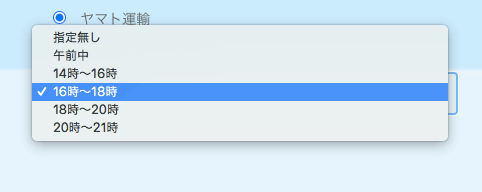
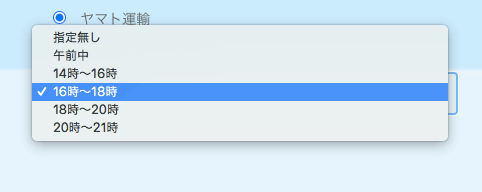
【配送時間の補足】
配送時間は6つの選択肢から選べますよ。
配送時間一覧
- 指定無し
- 午前中
- 14時〜16時
- 16時〜18時
- 18時〜20時
- 20時〜21時
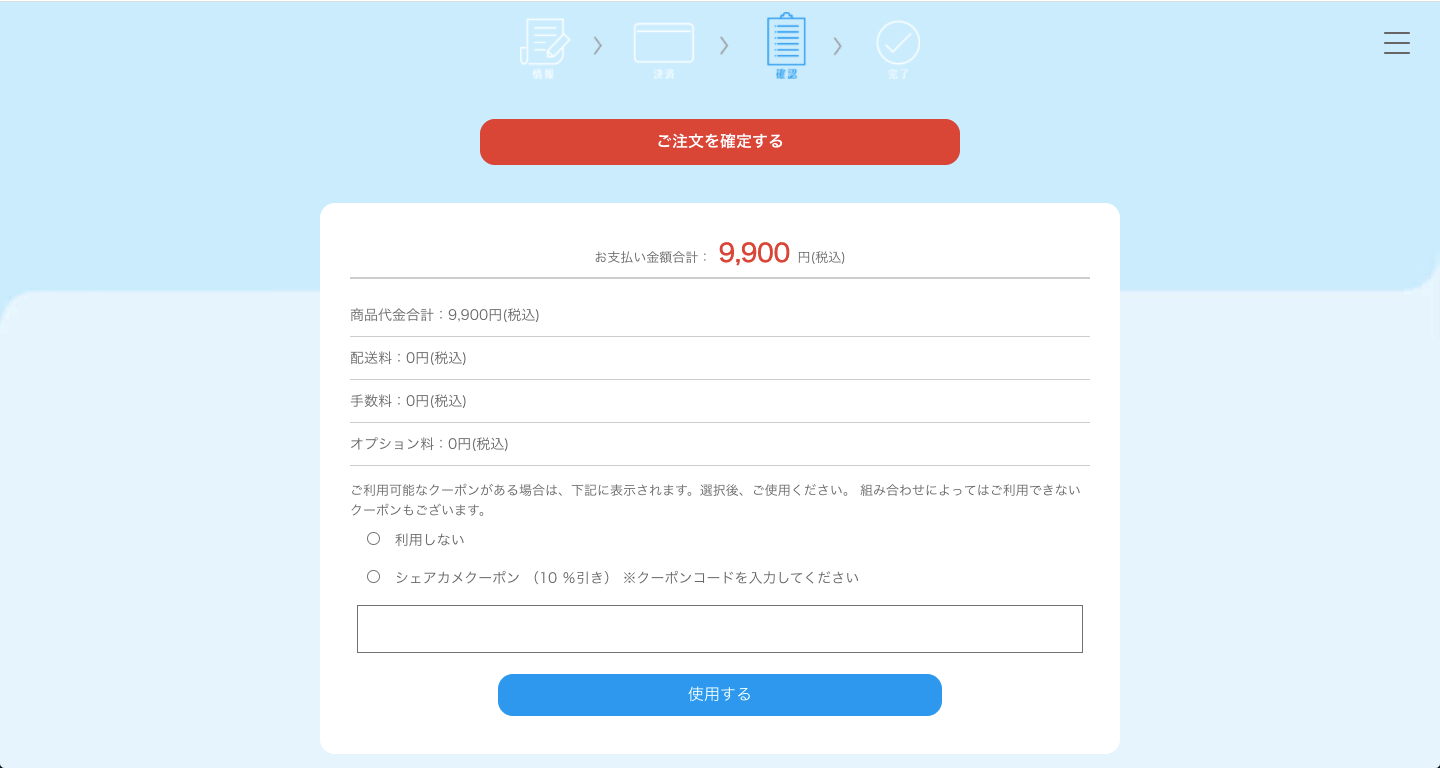
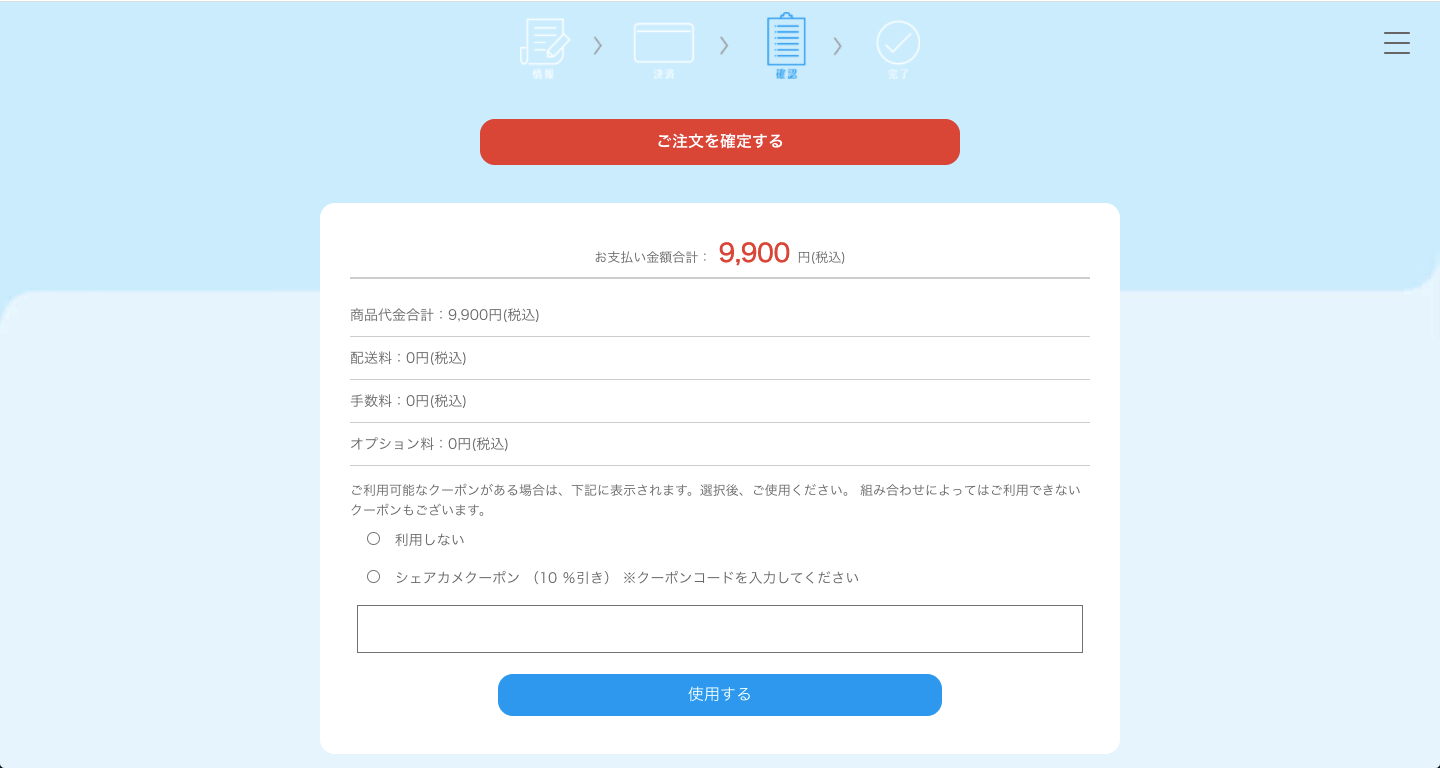
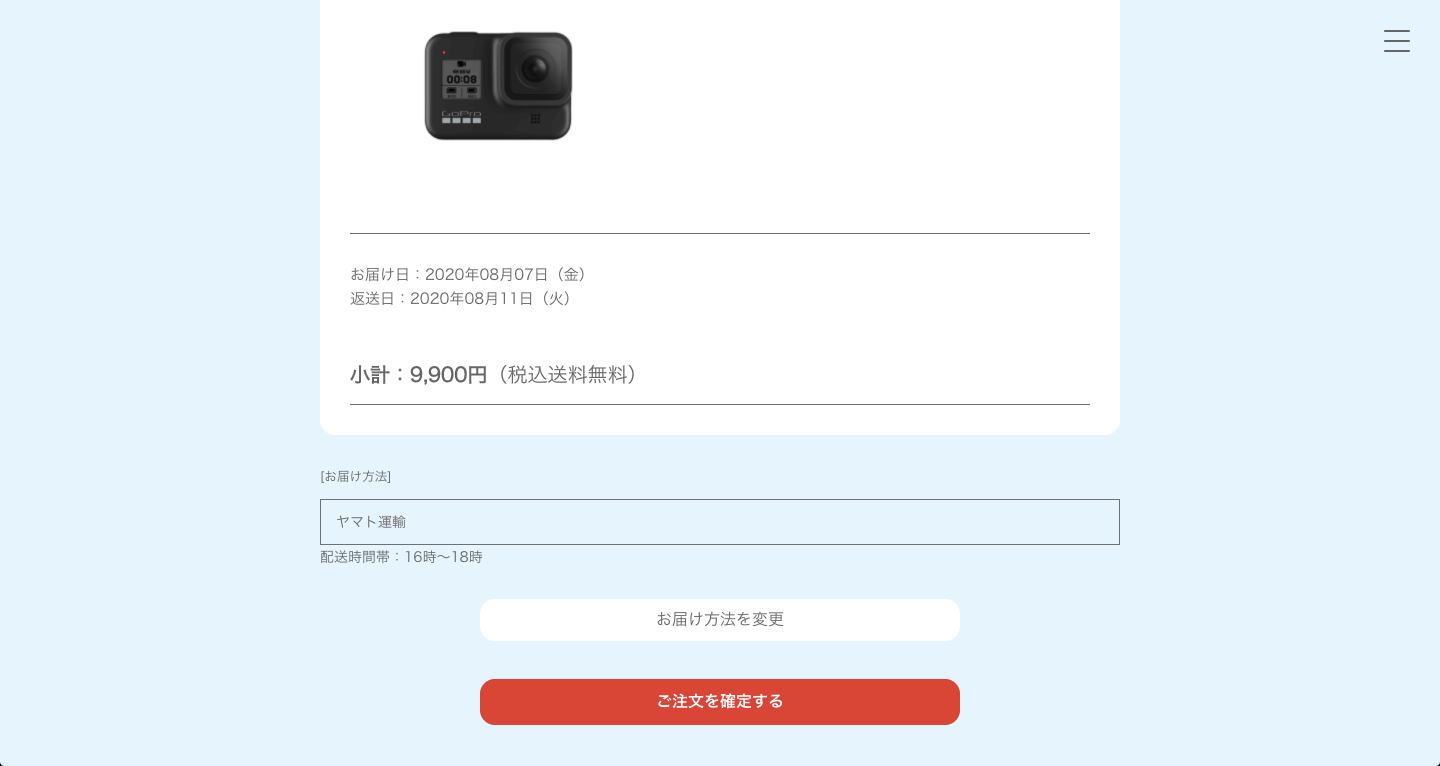
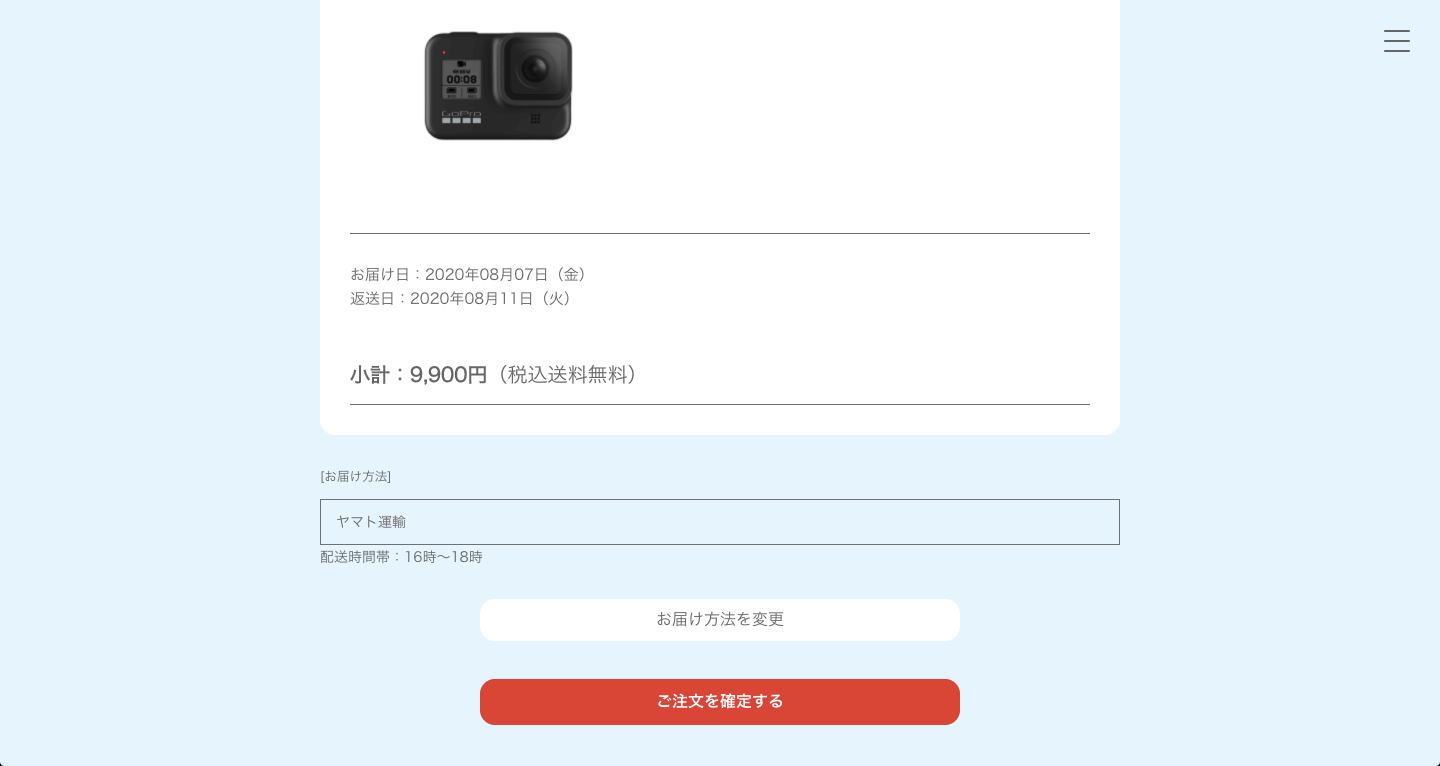
最終確認をして、問題なければ確定ボタンを押しましょう。
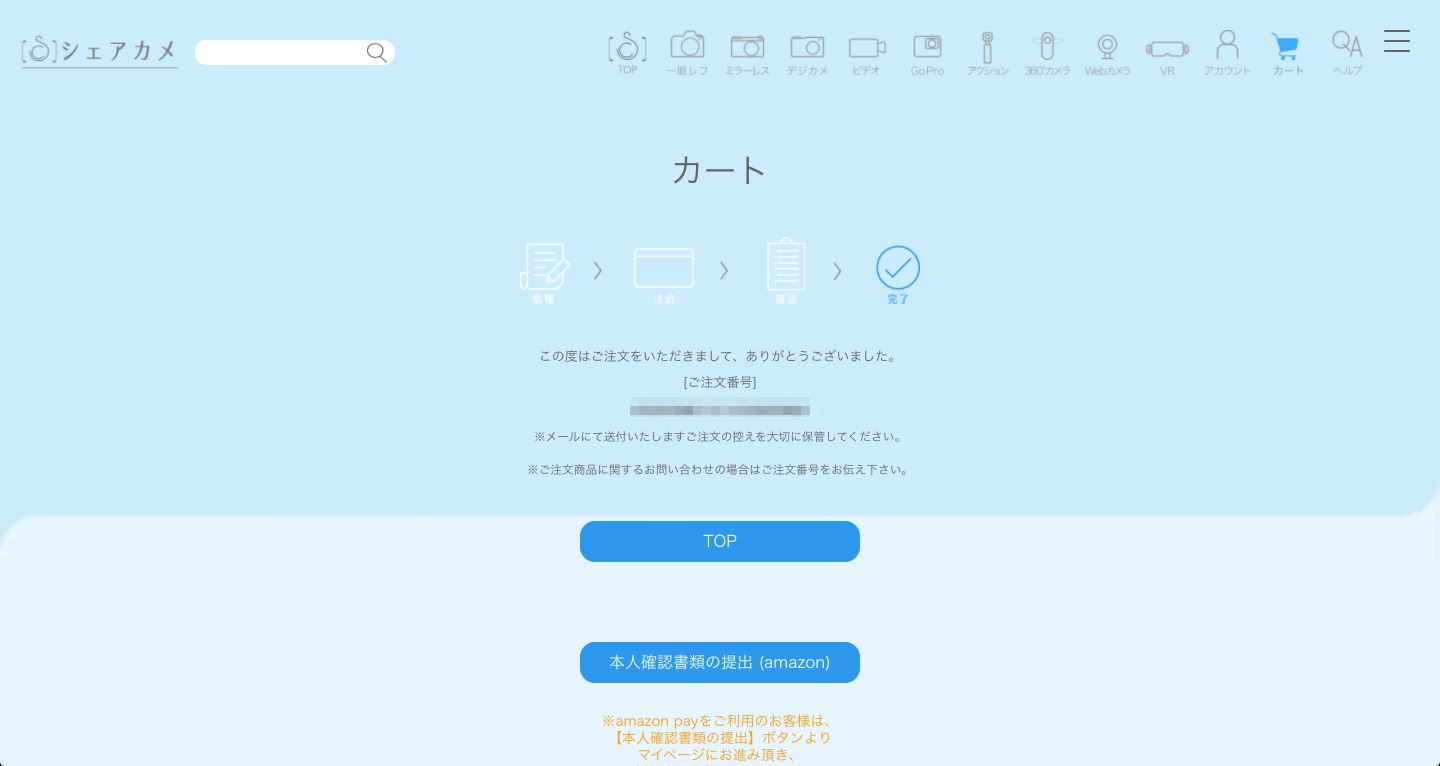
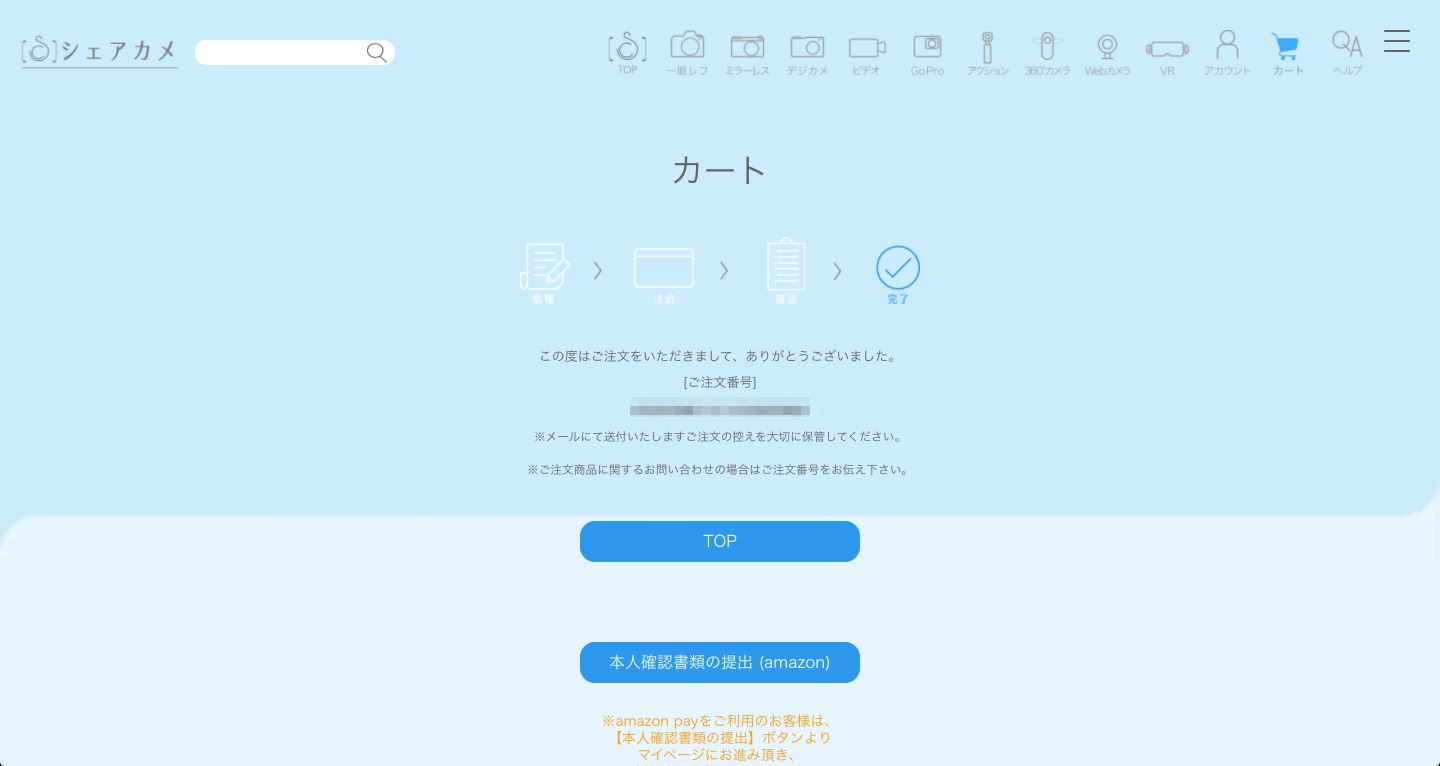
上記画面が出たら注文完了です。
問い合わせの際に必要になるので、注文番号は控えておきましょうね。
Amazon Payを選択した人は本人確認書類の提出が必要ですが、それ以外の人はここで完了です。
【シェアカメ徹底レビュー!】カメラレンタルでもう悩まない まとめ
初めてのカメラレンタルはすごく慎重になりますよね。
間違って後悔しないためにも、ひとつひとつ丁寧に確認してミスなくレンタルカメラを楽しみましょう!
今すぐレンタルするならこちらをチェック!